在现代社交网络时代,手机已经成为人们生活中必不可少的一部分,在使用手机QQ等社交软件时,网名也是很重要的,它不仅代表着个人的个性和品味,也是展示自己形象和态度的重要方式。不少人会想要改变自己的手机网名,让自己更符合心中的形象。手机改网名怎么改?手机QQ修改昵称的步骤是怎样的呢?接下来就让我们来一起探讨一下吧。
手机QQ修改昵称步骤
方法如下:
1.点击桌面上的QQ图标,进入手机QQ。
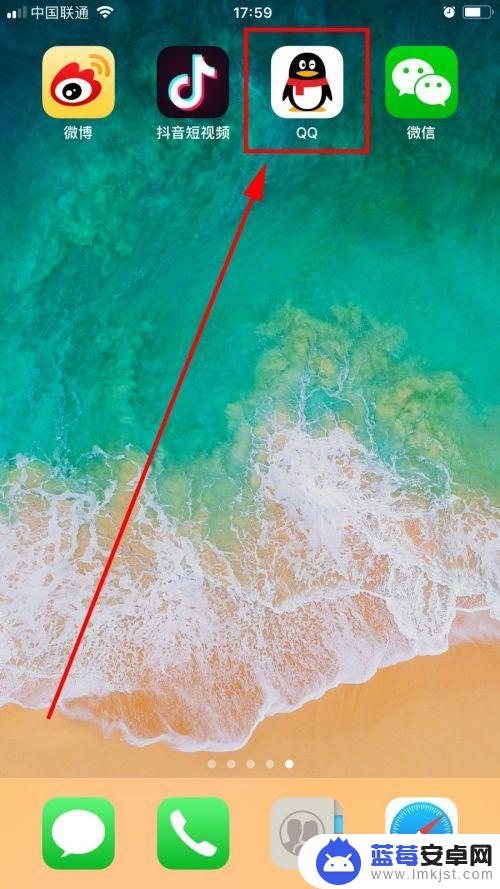
2.进入手机QQ首页后,点击一下左上角的头像所在区域。
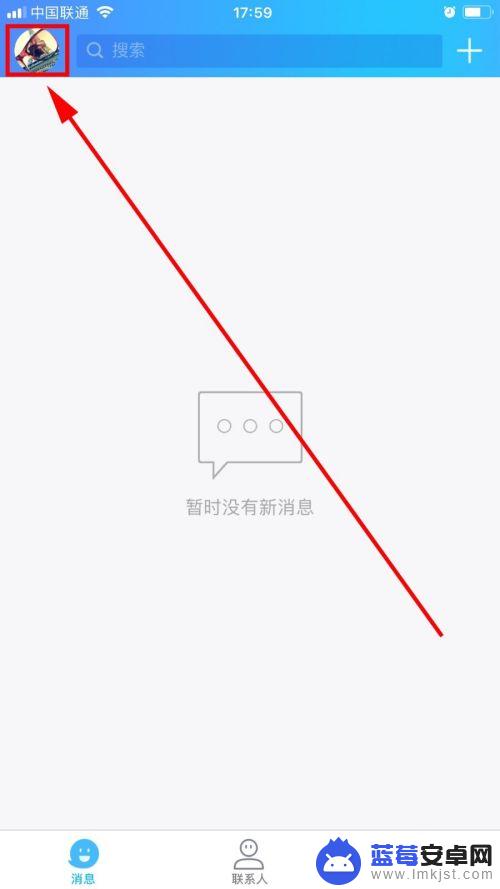
3.在出现的左侧边栏中,点击一下头像(点击昵称也是可以的)。(如图所示)
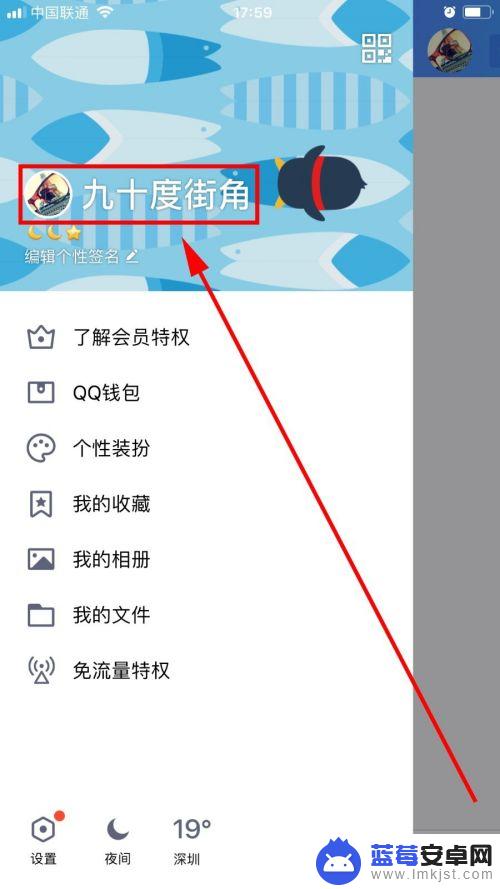
4.找到屏幕中的“编辑资料”按钮(右下角蓝底白字的矩形长条),点击一下。
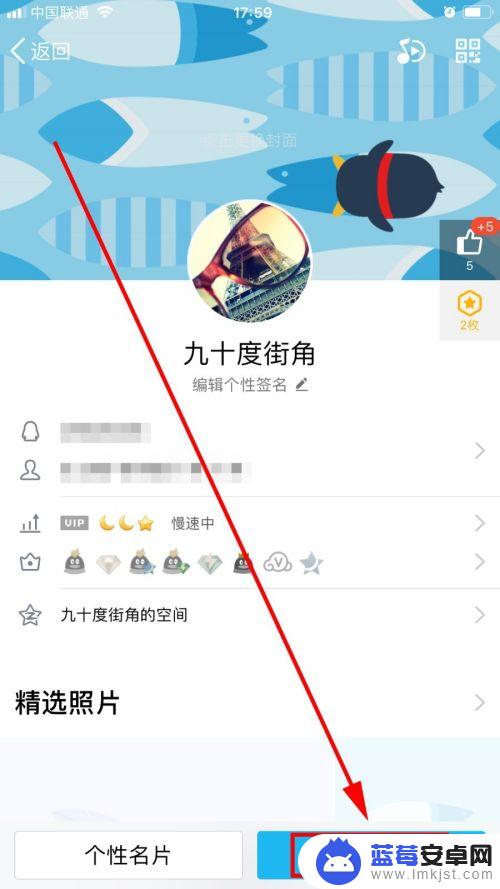
5.在编辑资料页面,点击一下昵称后面的文本框区域。编辑/输入自己想要设置的QQ昵称。
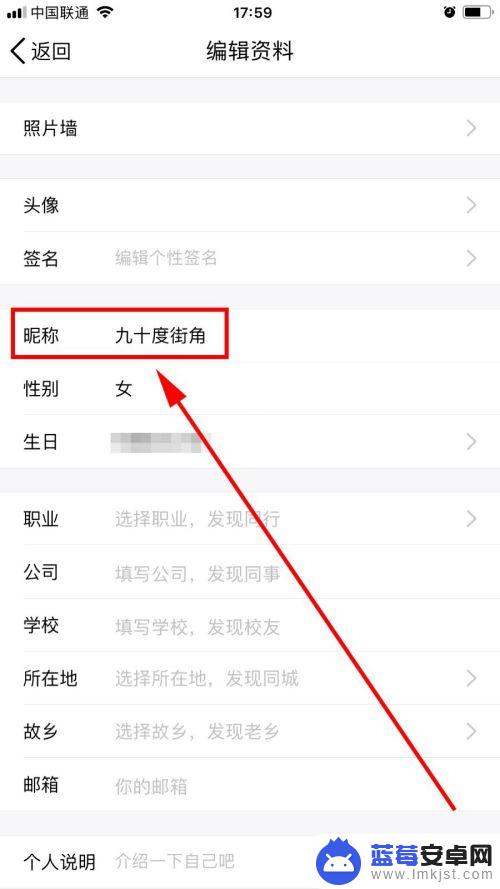
6.修改好QQ的名字/昵称后,点击一下左上角的“返回”。(点击“返回”按钮后会自动保存)
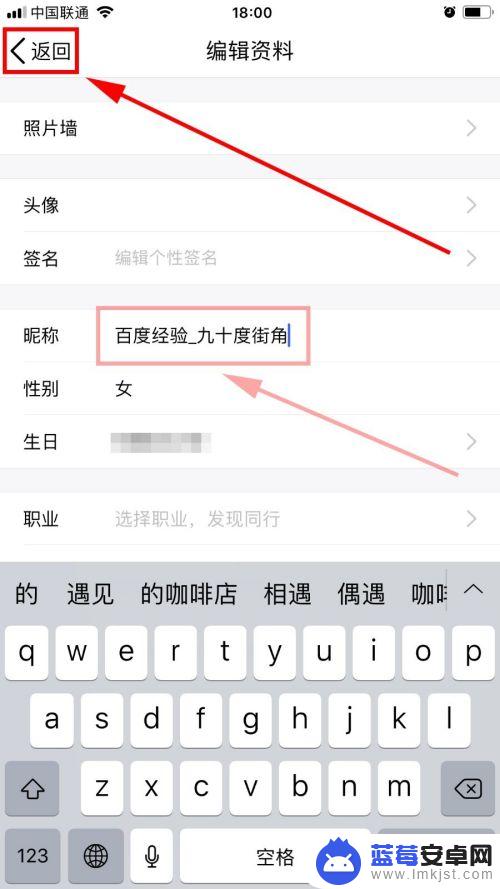
7.操作完上面的步骤,就算是完成了修改/设置QQ的名字(QQ昵称)的所有流程。这时候可以看到:个人资料页面显示的已经是修改后的昵称了!
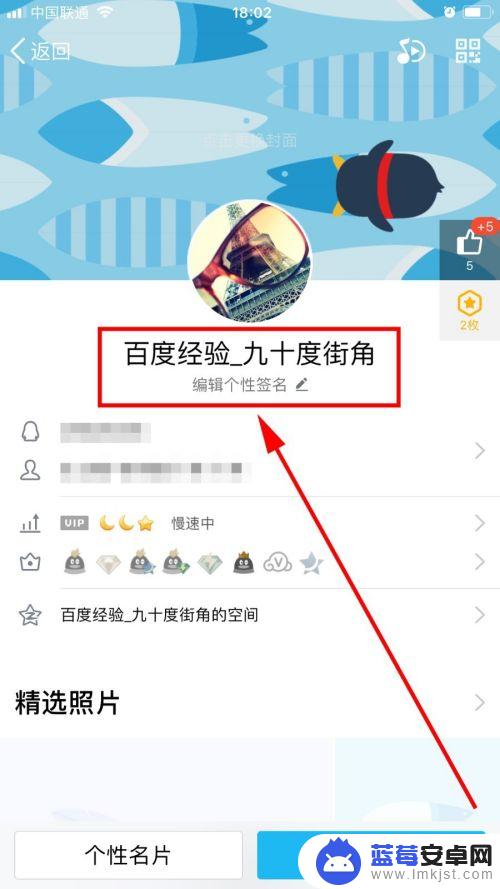
以上就是手机改网名的全部内容,如果还有不清楚的用户,可以参考小编的步骤进行操作,希望对大家有所帮助。









